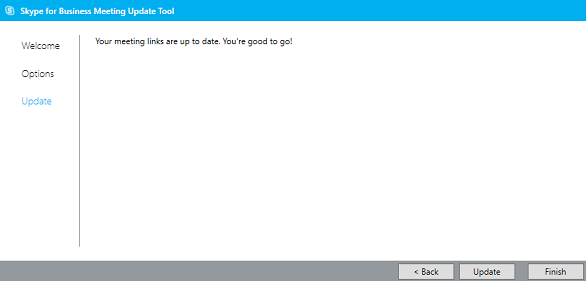Το Meeting Update Tool για Skype για επιχειρήσεις και Lync σάς βοηθά να ενημερώνετε τις συσκέψεις σας όταν ο λογαριασμός σας αλλάζει διακομιστές ή όταν κάνετε αναβάθμιση από Lync σε Skype για επιχειρήσεις. Αυτό το εργαλείο βρίσκει τις συσκέψεις σας που έχουν παλιές συνδέσεις και στέλνει αυτόματα ενημερωμένες προσκλήσεις στους συμμετέχοντες, ώστε να μπορούν να συμμετέχουν στις συσκέψεις σας.
Τόσο το Outlook όσο και το Skype για επιχειρήσεις πρέπει να είναι ανοιχτά ενώ εκτελείται το εργαλείο μετεγκατάστασης.
Σημείωση: Το Meeting Update Tool μπορεί να ενημερώσει συσκέψεις μόνο εάν η διεύθυνσή σας SIP (πρωτόκολλο προετοιμασίας περιόδου λειτουργίας) - για παράδειγμα, username@contoso.com - είναι η ίδια στο Skype για επιχειρήσεις όπως ήταν και στο Lync. Εάν η διεύθυνση σας SIP έχει αλλάξει, θα χρειαστεί να δημιουργήσετε ξανά τις συσκέψεις σας στο Skype για επιχειρήσεις.
Εγκατάσταση και εκτέλεση του εργαλείου μετεγκατάστασης
-
Εγκαταστήστε το εργαλείο σύμφωνα με τις οδηγίες που παρέχονται από την ομάδα υποστήριξης της εταιρείας σας.
-
Μεταβείτε στη θέση όπου έχετε εγκαταστήσει το εργαλείο. Από προεπιλογή, το εργαλείο είναι εγκατεστημένο στο c: \Program Files\Skype for Business Meeting Update.
-
Κάντε διπλό κλικ στην επιλογή MeetingMigration.exe.
-
Το εργαλείο φορτώνει με τη σελίδα υποδοχής να εμφανίζεται. Κάντε κλικ στο κουμπί Επόμενο.
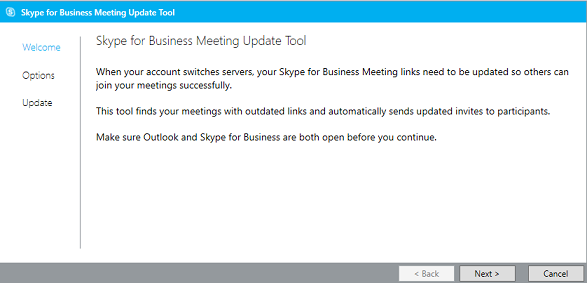
-
Επιλέξτε τη σύσκεψη που θέλετε να ενημερωθεί και κάντε κλικ στο κουμπί Επόμενο.
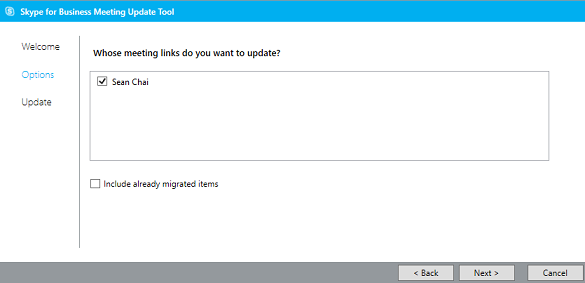
Σημείωση: Σε ορισμένες περιπτώσεις όπου ο διοργανωτής της σύσκεψης έχει το ίδιο εμφανιζόμενο όνομα με έναν παραλήπτη της σύσκεψης, ο παραλήπτης με το ίδιο εμφανιζόμενο όνομα θα δει επίσης να εμφανίζονται οι συσκέψεις του διοργανωτή. Για να το διορθώσετε αυτό, ο παραλήπτης μπορεί απλά να καταργήσει την επιλογή του οργανωτή πριν να συνεχίσει.
-
Στην επόμενη οθόνη, μπορείτε να επιλέξετε τις συσκέψεις που θέλετε να ενημερώσετε. Εάν είστε πληρεξούσιος, θα δείτε τα ονόματα των ατόμων των οποίων τα ημερολόγια διαχειρίζεστε. Μπορείτε να επιλέξετε να γίνει μετεγκατάσταση των δικών σας συσκέψεων ταυτόχρονα με τις δικές τους ή μπορείτε να καταργήσετε την επιλογή των ονομάτων τους για να γίνει μετεγκατάσταση πρώτα των δικών σας συσκέψεων. Στη συνέχεια, κάντε κλικ στην επιλογή Πίσω ή εκτελέστε ξανά το εργαλείο για να γίνει μετεγκατάσταση των συσκέψεων των άλλων ατόμων.
-
Στη συνέχεια, το εργαλείο κάνει αναζήτηση για όλες τις συσκέψεις Skype για επιχειρήσεις και θα δείτε μια λίστα με τις συσκέψεις, την ημερομηνία έναρξης και λήξης και τα μοτίβα περιοδικότητάς τους.
-
Πατήστε Ενημέρωση.
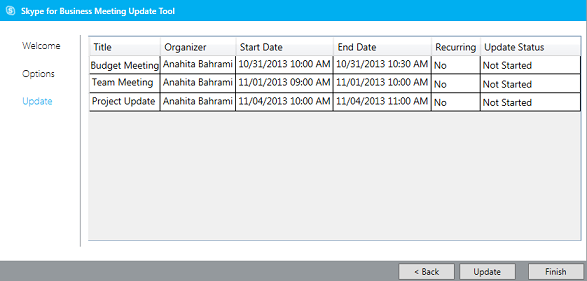
Οι συσκέψεις σας ενημερώνονται αυτόματα με τις νέες πληροφορίες του Skype για επιχειρήσεις και αποστέλλονται προσκλήσεις σε σύσκεψη σε όλους τους συμμετέχοντες που έχετε επιλέξει.
-
Όταν ολοκληρώσετε τη διαδικασία, κάντε κλικ στο κουμπί Τέλος για να κλείσετε το εργαλείο.
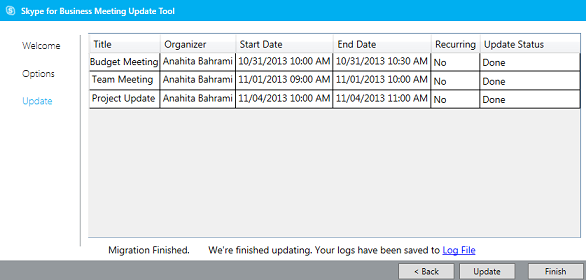
Οι συσκέψεις είναι ενημερωμένες
Εάν οι συσκέψεις σας είναι ενημερωμένες, το εργαλείο θα σας ειδοποιήσει ότι δεν απαιτείται κάποια ενέργεια.